So verwenden Sie die Leseliste in Safari auf Ihrem iPhone 7
Wahrscheinlich begegnen Sie Webseiten-Links im Laufe des Tages auf verschiedene Weise. Sie können per E-Mail, in sozialen Medien oder einfach bei der Eingabe von Suchbegriffen in Google erfolgen. Möglicherweise möchten Sie viele der Informationen lesen, die diese Links enthalten, aber ein Tag hat nur so viele Stunden, und Sie haben möglicherweise nicht die Zeit, einen interessanten Artikel zu lesen, sobald Sie ihn finden.
Die Leselistenfunktion im Safari-Browser auf Ihrem iPhone bietet eine bequeme Lösung für dieses Problem. Sie können Ihrer Leseliste Webseiten hinzufügen und dann nach Belieben zu dieser Leseliste zurückkehren, um die Artikel zu lesen, die Sie hinzugefügt haben. In der folgenden Anleitung erfahren Sie, wie Sie Ihrer Leseliste eine Seite hinzufügen und dann auf diese Leseliste zugreifen.
So fügen Sie Ihrer Safari-Leseliste auf einem iPhone eine Webseite hinzu
Die Schritte in diesem Artikel wurden mit einem iPhone 7 Plus in iOS 10.1 geschrieben. In den folgenden Schritten erfahren Sie, wie Sie Ihrer Leseliste eine Webseite hinzufügen. Anschließend erfahren Sie, wie Sie auf die Leseliste zugreifen. Dies kann alles über die Safari-App auf Ihrem iPhone erfolgen.
Schritt 1: Öffnen Sie die Safari- App.

Schritt 2: Navigieren Sie zu der Seite, die Sie Ihrer Leseliste hinzufügen möchten, und tippen Sie dann auf das Symbol Teilen am unteren Bildschirmrand.
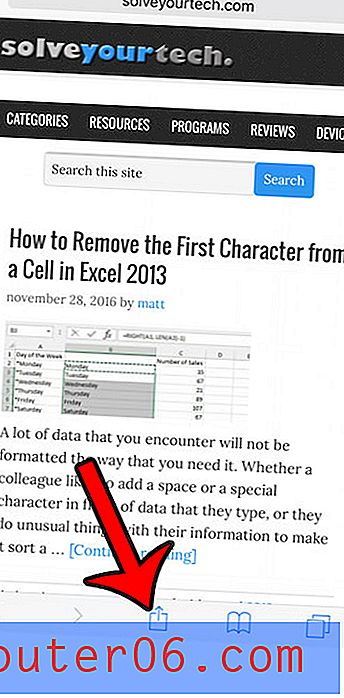
Schritt 3: Tippen Sie auf die Schaltfläche Zur Leseliste hinzufügen.
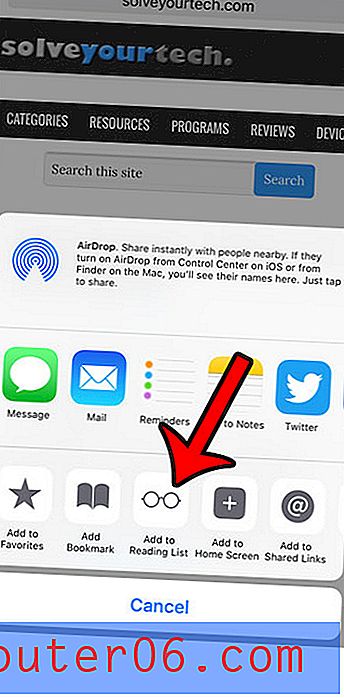
Schritt 4: Tippen Sie auf das Lesezeichensymbol am unteren Bildschirmrand.
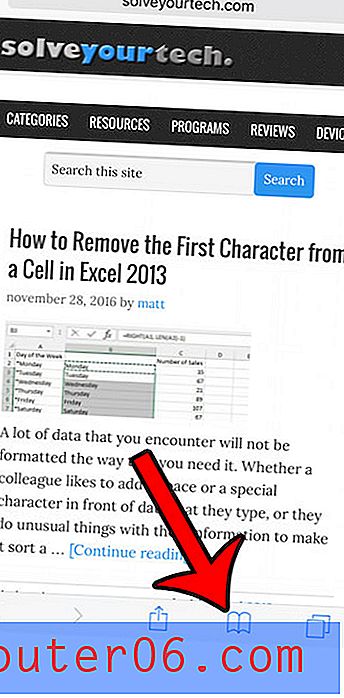
Schritt 5: Berühren Sie die mittlere Registerkarte (die mit der Brille) oben auf dem Bildschirm.
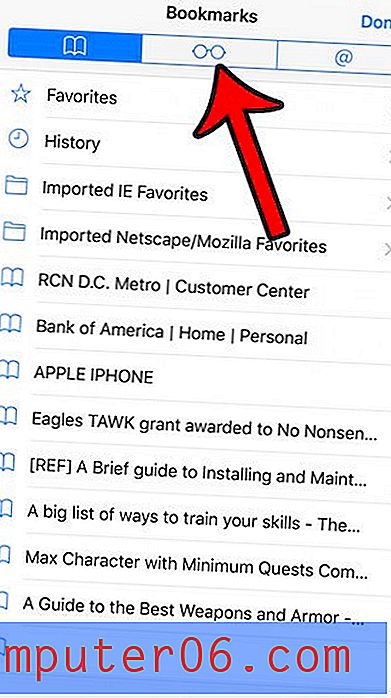
Schritt 6: Wählen Sie die Webseite aus, die Sie lesen möchten. Diese Seite wird jetzt geöffnet.
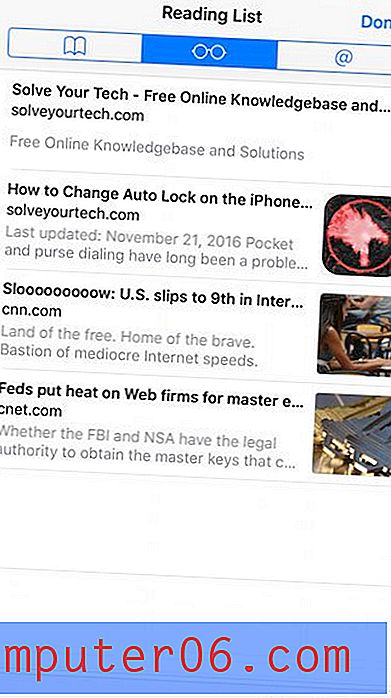
Müssen Sie Ihren Browserverlauf löschen oder die Cookies löschen, die im Browser Ihres iPhones gespeichert sind? Dieser Artikel zeigt Ihnen eine einfache Methode, um diesen Vorgang abzuschließen.



